|
|
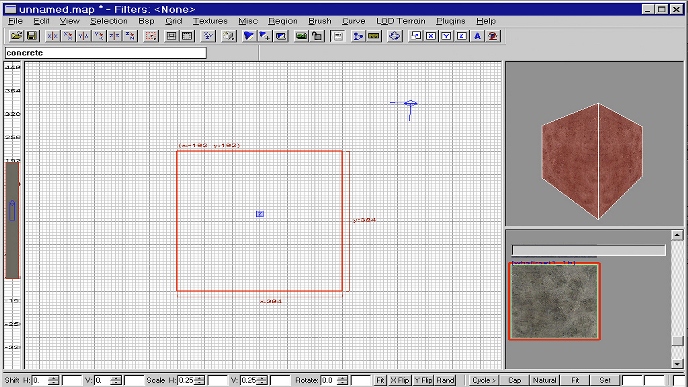
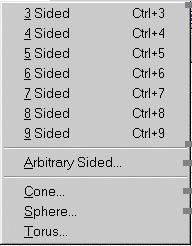




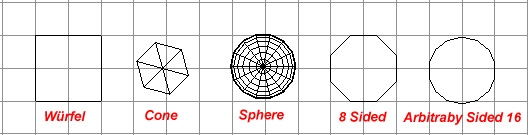
Brush Formen |
Brushmanipulation und Formen |
Die Grundzüge für das erstellen eines Brushes haben wir gelernt. Jetzt wollen wir unseren Brush in seiner Form verändern. Hier gibt es unterschiedliche Möglichkeiten und Hilfmittel im Radianten. Wir bleiben bei unseren erstellten Würfel aus dem ersten Teil Brush Konstruktion. |
Notfalls erstellt einen Würfel wie im folgenden Bild zu sehen ist. |
Als erstes wollen wir unseren Würfel per Mausklick in seiner Form verändern. Hierbei gehen wir in der oberen Navileiste auf Brush. Dann öffnet sich folgendes Menü. |
Mit den Funktionen 3 Sided bis 9 Sided vergebt ihr euren Würfel die Anzahl der Seiten. |
Hier öffnet sich ein neues Menü und ihr könnt die Anzahl der Seiten eingeben. Dann mit ok bestätigen und der Würfel wird in die Anzahl der Seiten aufgeteilt. Man sollte die Zahl über 16 nicht überschreiten, da die Engine dies später auch berechnen muss. Vor allem, wenn es sich gleich um mehrere solcher Körper handelt. Wenn ihr euren Würfel gleich 16 Seiten vergeben habt, entsteht ihr eine halbwegs gute Tonne. |
conisches Objekt.( Pyramide ) Hier öffnet sich ein neues Menü, in dem Ihr die Anzahl der Seiten eingeben könnt. |
rundes Objekt ( Kugel ). Hier ebenfalls die Zahl eingeben und mit ok bestätigen. |
Probiert ruhig mal alle Möglichkeiten durch. Mit der Funktion Edit ----> undo könnt ihr euren Brush in die ursprüngliche Form zurück versetzen. |
Topansicht |
Seitenansicht |
Hier noch ein Beispiel. |
Wir können unseren Brush auch mit zwei zusätzlichen Tools verformen. Siehe hierzu im nächsten Schritt unter Vertices und Edges. |